Créer une rubrique
L'objectif de cette fiche est d'expliquer comment créer une rubrique d'établissement accessible dans le menu Etablissement.
Architecture et gestion des rubriques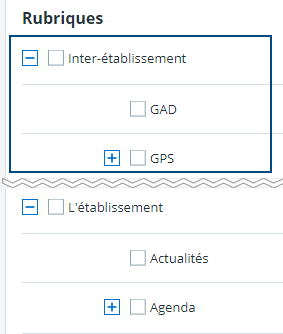
Afin de structurer les rubriques qui peuvent être nombreuses, il est préférable que l'arborescence soit réfléchie dans l'établissement.
Par défaut, une arborescence existe déjà. On peut l'enrichir ou ajouter une nouvelle branche sous la racine.
Remarque importante : il ne faut pas supprimer ou enrichir la rubrique INFORMATIONS PRATIQUES.
Pour que les utilisateurs puissent accéder à leur rubrique, il faut garder à l'esprit qu'ils doivent accéder aux rubriques mères.
Dans l'exemple ci-dessous, pour accéder au GIE Rouge, l'utilisateur • doit avoir accès au GIE vert et au GIE bleu-marine.
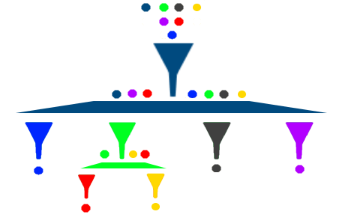
Création de la Rubrique
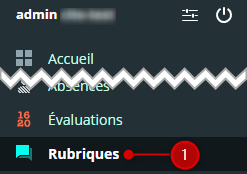 Se connecter à l'ENT avec un compte ayant un droit de gestionnaire sur une rubrique
Se connecter à l'ENT avec un compte ayant un droit de gestionnaire sur une rubrique- Cliquer sur Rubriques
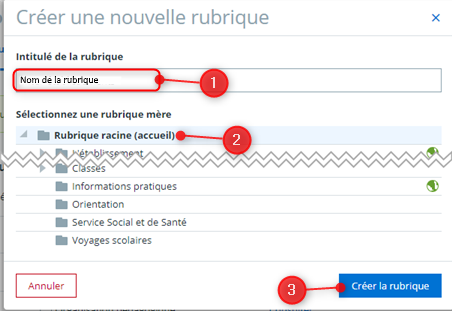 Cliquer sur
Cliquer sur 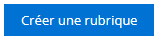
- Saisir le nom de la rubrique
- Sélectionner la rubrique mère
- Cliquer sur Créer la rubrique
- Activer les services susceptibles d'être utilisés pour cette rubrique.

- Blog : il s'agit d'un outil de publication WEB
- Agenda : agenda accessible aux personnels ayant accès à la rubrique
- Forum : permet la mise en place des sujets d'échanges entre les membres de la rubrique
- Chat : permet d'activer sur un temps donné (lorsque l'établissement est ouvert) une messagerie instantanée
- Dossiers : espace de stockage de fichier pour les membres de la rubrique
- Liste de diffusion : permet de disposer d'une liste de diffusion utilisable avec la messagerie.
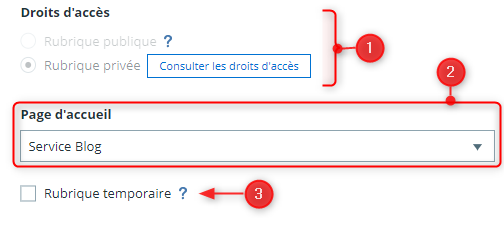
- ➊ Définir les droits d'accès :
- Une rubrique publique est visible par tous les utilisateurs de l'ENT. Les éléments de cette rubrique (blog, agenda, etc) peuvent être, si ce choix est fait, accessibles sur la page publique de l'ENT (hors connexion).
- Une rubrique privée n'est accessible que par les utilisateurs précisés dans l'onglet Droits d'accès
- ➋ Définir le service d'accès lors de la consultation de la rubrique. Par exemple si on décide que c'est le blog, on accédera au blog de la rubrique lorsqu'on sélectionne celui-ci dans le menu Etablissement.
- ➌ Cocher la case Rubrique temporaire lorsque celle-ci ne doit être active que pendant l'année scolaire en cours.
- L'encadré de la rubrique correspond au contenu de la page d'accueil de la rubrique. Il est souhaitable d'y mettre quelques explications ou descriptions.
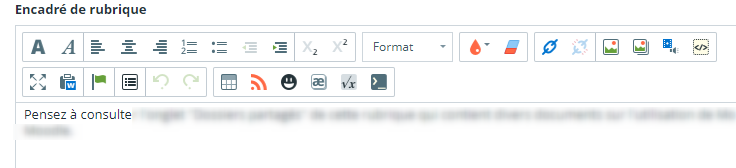
- Cliquer sur Enregistrer
Droits d'accès
Une rubrique hérite des droits d'accès de la rubrique mère. Mais les droits ne se propagent pas automatiquement s'ils sont modifiés par la suite dans la rubrique mère.
Les droits s'affectent selon 5 rôles :

- Visiteur : dispose d'un droit de lecture uniquement
- Rédacteur : droit de lecture et de rédaction mais sans droit de publication
- Rédacteur avec mise en ligne : droit de lecture, de rédaction et de mise en ligne des éléments rédigés
- Modérateur : dispose des droits précédents mais peut également interdire/supprimer des publications ou les accepter
- Gestionnaire : autorisé à gérer intégralement la rubrique (droits, publications, propriétés)
Il est toujours nécessaire de vérifier les droits d'accès et de modifier ces droits après mûre réflexion.
Il est nécessaire que la rubrique possède un gestionnaire.
pour ajouter un utilisateur (exemple de l'ajout d'un utilisateur) :
- Cliquer sur l'onglet Droits d'accès
- Cliquer sur le bouton Ajouter un utilisateur

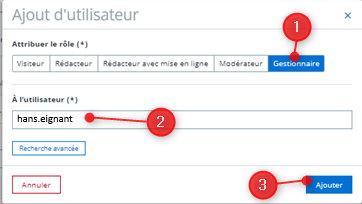 Compléter la fenêtre de saisie pour que l'administrateur soit Gestionnaire de la rubrique
Compléter la fenêtre de saisie pour que l'administrateur soit Gestionnaire de la rubrique- Sélectionner Gestionnaire
- Choisir l'utilisateur par auto-complétion ou par recherche
- Cliquer sur Ajouter
Lorsque la rubrique est crée, elle est accessible avec le bouton Rubriques :

- Une icône représentant un globe signale si la rubrique est publique
- Si la case à cocher Notif. est cochée l'utilisateur recevra une notification dans sa messagerie en cas de nouvelle publication.
- Il est possible, grâce aux boutons représentant des chevrons, de changer sa position dans l'arborescence.
